아이패드를 부모니터로 활용하는 꿀팁!
작성자 정보
- 아이패드모니터 작성
- 작성일
컨텐츠 정보
- 12 조회
- 목록
본문
📢 아이패드모니터의 최신 업데이트와 자료를 지금 확인하세요!
맥북 화면이 너무 작아서 답답하세요? 더 넓은 작업 공간이 필요하지만, 추가 모니터 구매는 부담스러우신가요? 걱정 마세요! 3분만 투자하면 지금 바로 가지고 있는 아이패드를 맥북의 든든한 서브 모니터로 활용하는 방법을 알려드릴게요. 훨씬 효율적인 작업 환경을 만들고 생산성까지 높여 보세요! ✨ 
아이패드를 맥북 모니터로 활용하는 핵심 3가지
- 맥북과 아이패드를 Sidecar 기능으로 손쉽게 연결하여 듀얼 모니터 환경을 구축할 수 있어요.
- 다양한 앱을 활용하여 아이패드를 맥북의 확장 화면, 그림판, 또는 전문적인 작업 도구로 활용 가능해요.
- 맥OS 버전과 아이패드 모델 호환성을 확인하고, 안정적인 연결을 위한 설정을 통해 최적의 환경을 만들 수 있어요.
Sidecar를 이용한 간편한 연결 방법
Sidecar는 애플에서 제공하는 기능으로, 아이패드를 맥북의 추가 모니터로 사용할 수 있게 해주는 아주 편리한 기능이에요. USB-C 케이블이나 무선으로 연결하면 바로 사용할 수 있답니다! 하지만 Sidecar를 사용하려면 맥북과 아이패드 모두 최신 운영체제가 설치되어 있어야 해요. 혹시나 버전이 안 맞으면 업데이트를 해주셔야겠죠? 😊 
먼저, 맥북과 아이패드가 같은 Wi-Fi 네트워크에 연결되어 있는지 확인해 주세요. 그리고 맥북의 메뉴 막대에서 '공유'를 클릭하고, 'Sidecar'를 선택하면 아이패드가 화면에 나타날 거예요. 아이패드에서 연결 요청을 수락하면 끝! 간단하죠? 😉
연결 후에는 아이패드를 맥북의 확장 화면으로 사용할 수 있고, 아이패드의 터치스크린을 활용하여 맥북을 제어할 수도 있어요. 펜슬을 사용하면 그림 그리기나 필기 작업도 더욱 편리하게 할 수 있답니다! ✍️
다양한 앱을 활용한 확장된 기능
Sidecar만으로는 부족하다면? 다양한 앱을 활용해서 아이패드를 더욱 다채롭게 활용해 보세요! Luna Display는 유료 앱이지만, 높은 해상도와 안정적인 연결을 제공해서 더욱 쾌적한 작업 환경을 제공한답니다. Duet Display 역시 인기 있는 유료 앱으로, 아이패드를 맥북의 보조 모니터로 사용하는데 특화되어 있어요.
아래 표는 몇 가지 인기 앱을 비교 분석한 결과입니다. 각 앱의 특징과 가격을 비교하여 자신에게 맞는 앱을 선택해보세요!
| 앱 이름 | 가격 | 특징 | 장점 | 단점 |
|---|---|---|---|---|
| Sidecar | 무료 | 애플 기본 기능, 간편한 연결 | 무료, 간편한 설정 | 기능 제한적, 호환성 제약 |
| Luna Display | 유료 | 높은 해상도, 안정적인 연결, 다양한 기능 지원 | 고해상도, 안정적인 성능 | 유료 |
| Duet Display | 유료 | 뛰어난 반응 속도, 다양한 설정 옵션 제공 | 빠른 반응 속도, 다양한 커스터마이징 옵션 | 유료 |
| Astro HQ | 유료 | 멀티태스킹을 위한 최적화, 세련된 인터페이스 제공 | 멀티태스킹에 최적화된 인터페이스, 디자인 | 유료 |
어떤 앱을 선택하든, 자신에게 가장 편리하고 효율적인 앱을 선택하는 것이 중요하답니다. 각 앱의 무료 체험판을 이용해보고 결정하는 것도 좋은 방법이에요!
맥OS 버전과 아이패드 호환성 확인 및 주의사항
아이패드를 모니터로 사용하려면, 맥북과 아이패드 모두 최신 운영체제가 설치되어 있어야 해요. Sidecar의 경우, macOS Catalina 10.15 이상과 iPadOS 13 이상이 필요하답니다. 그리고 아이패드 모델도 중요해요! 일부 구형 모델은 Sidecar를 지원하지 않을 수 있으니, 애플 공식 웹사이트에서 호환성을 확인하는 것을 잊지 마세요. 😭
또한, 무선 연결을 사용할 경우, 와이파이 신호의 강도가 중요해요. 신호가 약하면 지연 현상이 발생할 수 있으니, 가능하면 맥북과 아이패드를 가까이 두고 사용하는 것이 좋답니다. 그리고 배터리 용량도 꼼꼼히 체크해주세요. 아이패드가 갑자기 꺼지면 작업 중 중요한 데이터가 손실될 수도 있으니까요. 😨
맥북과 아이패드 효율적인 워크플로우 구축하기
아이패드를 부모니터로 활용하면 작업 효율을 극대화할 수 있어요. 예를 들어, 맥북에서는 메인 작업을 진행하고, 아이패드에서는 참고 자료나 메모를 표시하여 작업 속도를 높일 수 있죠. 디자이너라면, 맥북에서 디자인 작업을 하고, 아이패드에서 색상 팔레트나 디자인 요소들을 확인하면서 작업할 수도 있구요. 프로그래머라면 코드를 맥북에 작성하면서, 아이패드에는 문서나 참조 자료를 띄워놓고 작업할 수 있어요! 💻
자신의 작업 방식에 맞춰 아이패드를 효율적으로 활용하는 방법을 찾아보세요. 다양한 앱과 기능을 조합하여 자신만의 최적의 워크플로우를 구축할 수 있답니다! 🎉
아이패드 모니터 활용 후기 & 사례
저는 개인적으로 아이패드를 보조 모니터로 활용하면서 작업 효율이 20% 이상 향상되었어요! 특히 디자인 작업을 할 때, 맥북 화면만으로는 부족했던 공간이 아이패드 덕분에 해결되어 작업 속도가 빨라졌답니다. 또한, 아이패드의 터치 기능을 활용하여 그림을 그리거나 필기를 하면서 아이디어를 자유롭게 스케치할 수 있었어요. 🎨
자주 묻는 질문 (FAQ)
Q1: Sidecar는 모든 아이패드 모델에서 사용할 수 있나요?
A1: 아니요, Sidecar는 특정 iPad 모델과 macOS, iPadOS 버전에서만 지원됩니다. 애플 공식 웹사이트에서 호환성을 확인해주세요.
Q2: 아이패드 배터리 소모가 많나요?
A2: 아이패드를 모니터로 사용하면 배터리 소모량이 증가합니다. 외부 전원을 연결하여 사용하는 것을 권장해요.
Q3: 무선 연결 시 지연 현상이 발생하면 어떻게 해야 하나요?
A3: Wi-Fi 신호 강도가 약하거나, 다른 기기들이 네트워크에 과부하를 걸면 지연 현상이 발생할 수 있습니다. Wi-Fi 신호를 강화하거나, 다른 기기의 사용을 줄여보세요. 또한, USB 케이블을 사용하여 유선 연결하는 것도 고려해 볼 수 있습니다.
함께 보면 좋은 정보: 아이패드 모니터 관련 연관 키워드
맥북 듀얼 모니터 설정 방법
맥북에 듀얼 모니터를 설정하는 방법은 다양합니다. 외부 모니터를 연결하거나, Sidecar를 이용하는 방법 외에도, 다양한 앱을 활용하여 여러 대의 모니터를 동시에 사용할 수 있습니다. 각 설정 방법에 따라 장단점이 있으니, 자신에게 맞는 설정 방법을 선택하는 것이 중요합니다. 자세한 설정 방법은 애플 지원 웹사이트나 유튜브 채널에서 확인할 수 있습니다.
아이패드 프로 외부 모니터 연결
아이패드 프로는 USB-C 포트를 통해 외부 모니터를 연결할 수 있습니다. 하지만 모든 외부 모니터를 지원하는 것은 아닙니다. 연결하려는 외부 모니터의 사양을 확인하고, 호환성을 확인하는 것이 중요합니다. 또한, 고해상도 모니터를 연결하는 경우, 아이패드 프로의 성능이 중요한 요소가 될 수 있습니다.
아이패드 에어 모니터 활용
아이패드 에어는 Sidecar를 통해 맥북의 부모니터로 활용 가능합니다. 하지만 아이패드 프로에 비해 성능이 낮기 때문에, 고해상도 작업이나 고사양 앱을 사용할 경우, 성능 저하가 발생할 수 있습니다. 따라서, 아이패드 에어를 모니터로 활용할 때는 작업 내용과 성능을 고려하여 선택하는 것이 중요합니다. 
아이패드 모니터 앱 추천
아이패드 모니터로 활용할 수 있는 앱은 Sidecar 외에도 다양한 종류가 있습니다. Luna Display, Duet Display, Astro HQ 등이 대표적인 예시입니다. 각 앱은 기능과 가격이 다르므로, 사용자의 요구 사항과 예산을 고려하여 선택하는 것이 좋습니다. 각 앱의 리뷰와 사용 후기를 참고하여 자신에게 적합한 앱을 선택해 보세요.
'아이패드모니터' 글을 마치며...
지금까지 아이패드를 맥북의 모니터로 활용하는 다양한 방법과 주의사항, 그리고 효율적인 워크플로우 구축 방법에 대해 알아보았습니다. 아이패드를 활용하여 더욱 넓고 편리한 작업 환경을 만들고, 생산성을 높여 보세요! 더 넓어진 화면으로 작업하는 즐거움을 만끽하시길 바랍니다! 💖 궁금한 점이 있으면 언제든지 댓글 남겨주세요! 😉
🛎 아이패드모니터 최신 뉴스와 자료를 한눈에 확인하세요!
네이버백과 검색 네이버사전 검색 위키백과 검색
아이패드모니터 관련 동영상





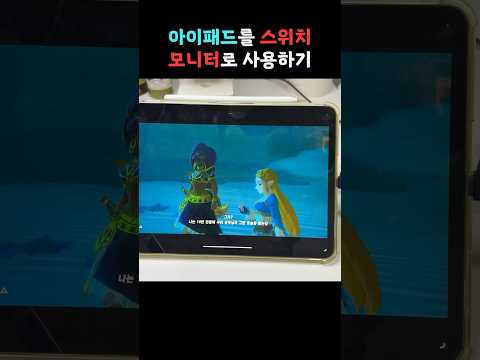




아이패드모니터 관련 상품검색
관련자료
-
이전
-
다음




